新しい入庫への連番の追加
この機能は、在庫の入庫時にすべての連番が取得されていない場合に、入庫に連番を追加して完了するために使用します。DELAYSNUMCAPTURE のシステム設定を使用して、レシーバーに入庫時の連番取得プロセスの取消を許可するかどうかをコントロールします。
注:
正しい数の連番がすでに取得されているが、ライセンスプレートに関連付けられている連番を変更する必要がある場合は、「在庫調整」を実行して入庫を訂正します。
新しい入庫に連番を追加するには、次の手順を実行します。
-
[連番管理 (SNM)] メニューで、[連番を入庫に追加] を選択します。[入庫連番追加 (SNMR1)] 画面が表示されます。
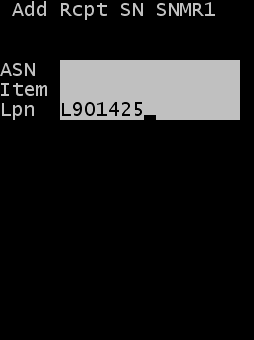
-
必要な情報をすべて入力し、訂正する入庫レコードを探します。
- ASN
- ASN/入庫番号 (オプション)
- 品目
- 訂正する品目番号 (オプション)
- LPN
- 訂正するライセンスプレート番号。ほとんどの場合、ライセンスプレートを入力するだけで訂正する入庫レコードを検索できます。
-
[Enter] キーを押し、訂正する入庫レコードのリストを検索します。[入庫 SN (SNMPLST)] 画面が表示されます。
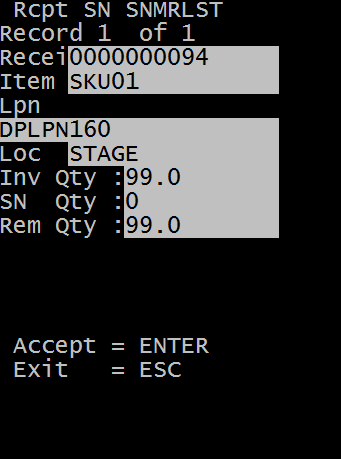
画面には、前の画面で入力した検索条件に基づいて訂正する可能性がある各入庫レコードが別々のページで表示されます。
- [4] キーと [6] キーを使用して、入庫レコードをスクロールします。在庫のライセンスプレートとライセンスプレートに関連付けられている連番の間に現在差異があるライセンスプレートのみが表示されます。
-
[Enter] キーを押し、現在のページを選択します。[入庫連番追加 (SNMP2)] 画面が表示されます。
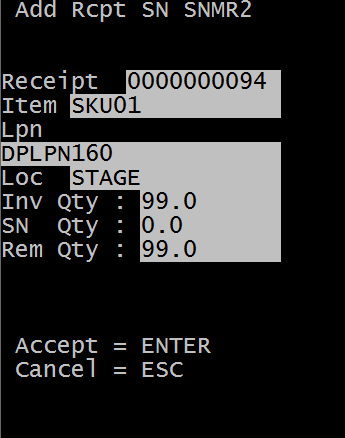
この画面は、訂正するために選択されている入庫レコードに関する情報を表示するだけの画面です。
- 入庫
- ASN/入庫番号
- 品目
- 選択しているレコードの品目番号
- LPN
- 選択しているレコードのライセンスプレート番号
- ロケ
- 入庫ロケーション
- 在庫数量
- 現在のライセンスプレートの数量
- 連番数
- 現在のライセンスプレートに関連付けられている連番の数
- 残数量
- 差異を解決するために現在のライセンスプレートについて取得する必要がある連番の残りの数量
-
[Enter] キーを押し、このレコードへの追加の連番の適用を開始します。[連番取得] 画面が表示されます。
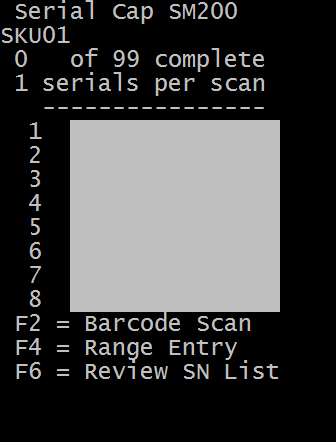
[連番取得] 画面には、ライセンスプレートにすでにリンクされている連番の数が表示されます。
- 残りのシリアル番号をスキャン、または入力し、ライセンスプレートを完了します。
- 必要であれば、[F2] キーを押してバーコードラベルをスキャンし、バーコード解析機能を開始します。バーコードは、2D または別の構成でもかまいません。
-
この画面で適用される連番をスキャンするか、[F4] キーを押して [範囲入力] 画面を表示します。
注:
この画面は、範囲入力で自動インクリメントルールを必ず使用するように品目が設定されている場合のみ使用できます。
-
必要な場合は、[F6] キーを押し、ライセンスプレートにすでに関連付けられている連番のリストを表示します。[SNRESULT] 画面には、現在のライセンスプレートに含まれている連番のリストが表示されます。
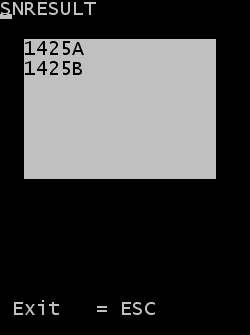
-
[ESC] キーを押し、[連番取得] 画面に戻ります。
ライセンスプレートに必要なすべての連番が取得されると、システムは初期画面に戻るため、別の入庫レコードを管理できます。